trinhlebela
Rìu Sắt

có "tối ưu" gì không chứ của e thử vẫn có màXem phần đính kèm 51640
@zendamo có cách nào thêm lại ngôn ngữ này không bác , bản của bác rất mượt nhưng mình lại cần ngôn ngữ này , mình đang xài win 10 voodoo3
We've detected that you are using AdBlock Plus or some other adblocking software which is preventing the page from fully loading.
We need money to operate the site, and almost all of it comes from our online advertising.
If possible, please support us by clicking on the advertisements.
Please add vn-z.vn to your ad blocking whitelist or disable your adblocking software.


có "tối ưu" gì không chứ của e thử vẫn có màXem phần đính kèm 51640
@zendamo có cách nào thêm lại ngôn ngữ này không bác , bản của bác rất mượt nhưng mình lại cần ngôn ngữ này , mình đang xài win 10 voodoo3
k bác của m để nguyên lúc cài win vào bị ẩn k add language đượccó "tối ưu" gì không chứ của e thử vẫn có mà

So với bản VOODOO đầu tiên, VOODOO2 đã có nhiều cải tiến. Đây là bản Win được luyện từ 72 tuyệt kỹ TIỂU VÔ TƯỚNG CÔNG của phái TIÊU DAO được bổ sung thêm ngón SONG THỦ HỖ BÁC của lão tiền bối NGOAN ĐỒNG. Bản Win11 VOODOO2 MX này có những đặc điểm chính như sau:
- Không có Bloatware
- Windows Defeder đã được tắt vĩnh viễn. Còn lại tất cả y hệt như bản FULL.
- Không update tự động các bản vá Windows, chỉ cài driver tự động. Các bản vá Windows tải về và cài Manual bình thường
- Không có Microsoft Edge, nếu cần Edge thì cài lại
- Không có Onedrive, nếu cần Onedrive thì cài lại
- Có Internet Explorer (IE thực không phải IE Mode giả lập trong Edge)
- Đã Bypass TPM 2.0. Cài Windows bình thường không còn hiện thông báo "This PC can't run Windows 11"
- Đã tích hợp driver Intel® Rapid Storage cho CPU Intel thế hệ 11,12,13.
Hình ảnh test thực tế, cài bản VOODOO2 thành công trên PC Core i9 13900K 64GB RAM với SSD NVMe PCIe Gen 4.0 x4.


Với những đặc điểm trên bản VOODOO2 MX này chạy nhẹ nhàng và hầu như là giống hệt với bản Windows LTSC của chính chủ Microsoft.
Quá trình cài win hoàn toàn tự động, win sẽ tự động đăng nhập bằng tài khoản user tên là Moderator. Tôi không làm đăng nhập bằng tài khoản Administrator nữa vì tài khoản Administrator không cho chạy Windows Hello Face

Một vài hình ảnh giới thiệu Start Menu.



Windows Defender đã được gỡ bỏ trong Settings Windows Security và Startup apps

Bản VOODOO2 MX có cả Internet Explorer thực, IE rất cần cho phần mềm kế toán, một số phần mềm kế toán chỉ chạy trên IE, nó có thể chạy trên Mode giả lập IE trên trình duyệt Edge nhưng không thể in, chỉ chạy trên IE thực mới in được.
Internet Explorer trong bản VOODOO2 sẽ không bao giờ bị báo lỗi ngừng hoạt động cho dù có update windows bao nhiêu lần đi nữa


Trình dồn đĩa Defragment đối với SSD hiện nay không còn cần thiết. Dù đã Off nó trong Scheduled optimization và Disabled trong Task Scheduler, nhưng thực tế Defragment vẫn luôn chạy ngầm Running, Defragment chạy ngầm gây hại cho ổ SSD

Chỉ cần mở công cụ Ultra GO chọn số 6, Defragment sẽ tắt vĩnh viễn, benchmark bằng game Rise of the Tomb Raider, tốc độ khung hình tăng 10fps khi tắt Defragment (test trên cấu hình RX580 4GB, độ phân giải 720p all Medium).

Bản VOODOO2 MX cũng đã khôi phục Menu chuột phải như của Win10, đồng thời tích hợp phần install các file *.CAB trong Menu chuột phải

- Khi chuột phải vào This PC, VOODOO2 đã được khôi phục Classic Properties (Properties giống như các bản Windows LTSB trước đây)

Công cụ Ultra GO trong bản VOODOO2 được bổ sung thêm phần cài đặt NET Framework 3.5 Offline. Chỉ cần Mount file iso cài đặt VOODOO2 thành ổ đĩa ảo, mở công cụ Ultra GO chọn mục số 4 để cài NET Framework 3.5 mà không cần phải kết nối Internet.

Đối với bản VOODOO2, muốn update Windows lên Build mới trước tiên phải chuyển đổi VOODOO2 thành Windows 11 Enterprise G. Mở công cụ Ultra GO chọn số 2.

Chú ý: Để không phải khởi động máy tính nhiều lần khi chuyển thành Windows 11 Enterprise G nên làm như sau:
- Khi thấy cửa sổ hiện quá trình đếm ngược thời gian khởi động máy tính 15 giây thì đóng cửa sổ đó lại - click vào dấu chéo X ở góc bên phải phía trên của cửa sổ (để máy tính không phải restart nữa).
- Sau đó dùng lệnh winver xem có báo là Windows 11 Enterprise G chưa, nếu báo đúng là Enterprise G rồi thì update win luôn. Sau khi update xong mới restart máy tính.
Update build mới xong thì mở công cụ Ultra GO chọn số 3 để chuyển đổi VOODOO2 về trở lại thành Windows 11 IoT Enterprise LTSC.

Tùy thích VOODOO2 có thể update lên cả Build chính thức hoặc Build Beta.
Hình VOODOO2 update lên build chính thức mới nhất ở thời điểm đăng bài này. Sau khi update xong Build của VOODOO2 sẽ trở thành 22624.1702
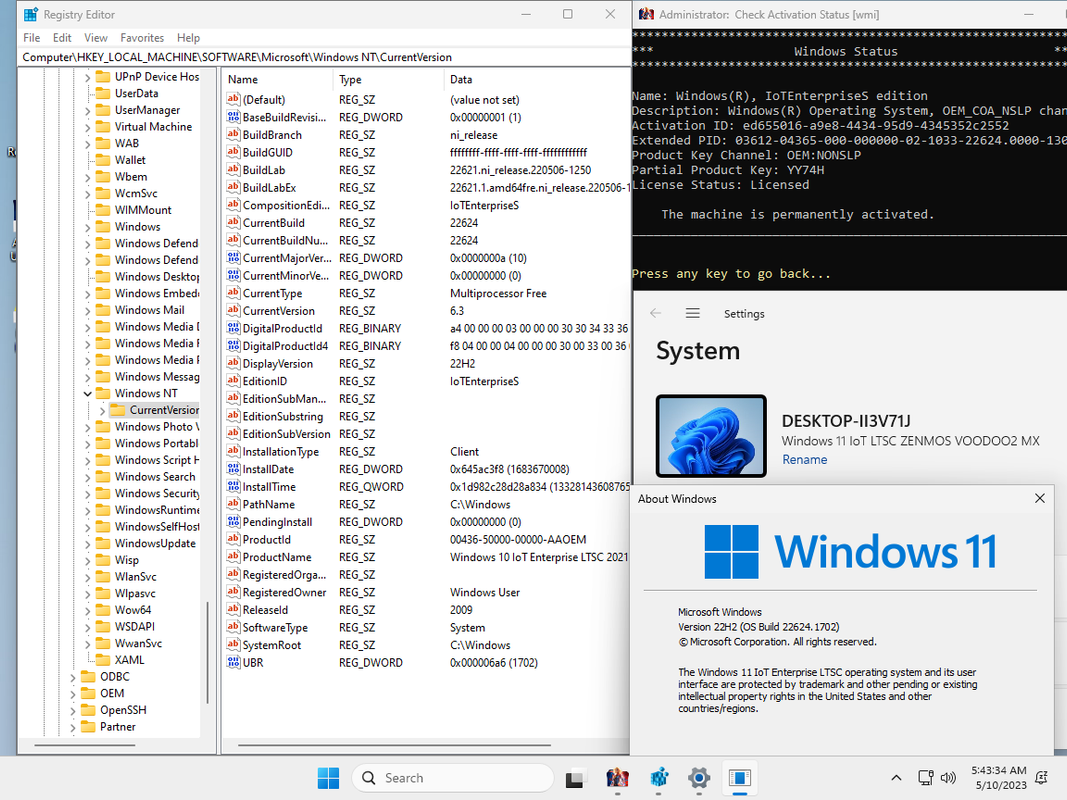
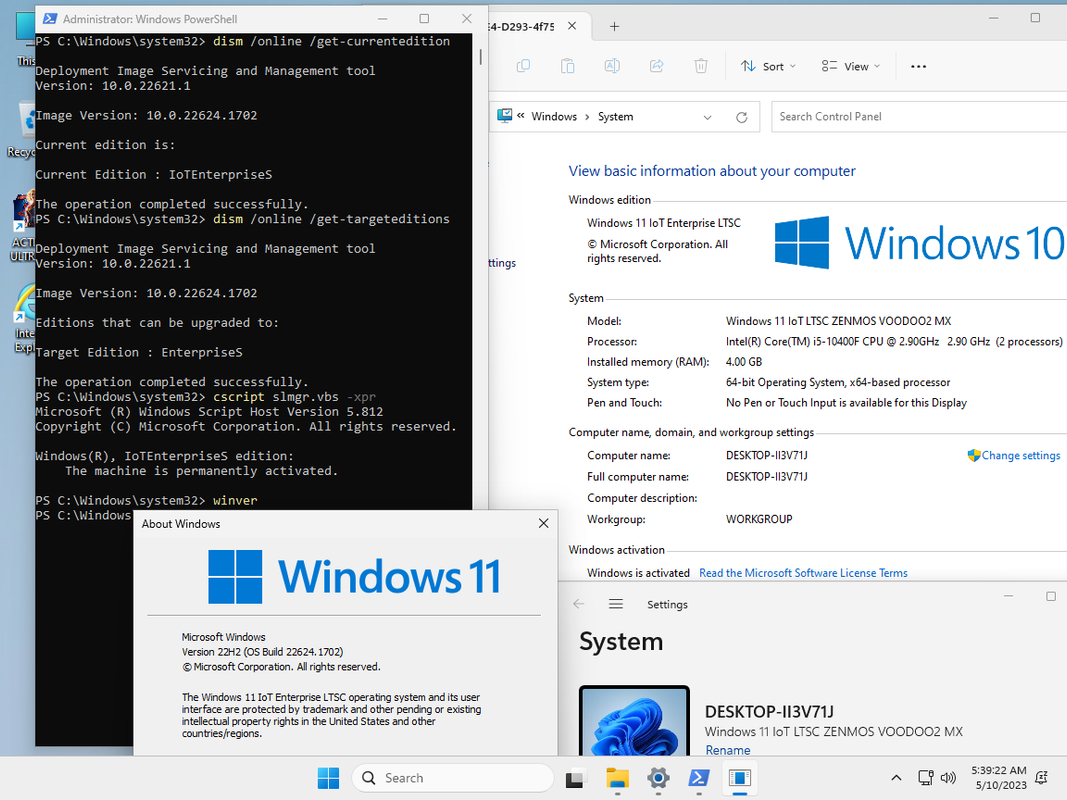
Hiện tại build chính thức mới nhất đã có phiên bản 2283 : https://www.catalog.update.microsoft.com/Search.aspx?q=KB5030219 download file Windows 11 Version 22H2 for x64
Hình ảnh VOODOO2 update lên build beta mới nhất ở thời điểm đăng bài này. Sau khi update xong Build của VOODOO2 từ Version 22H2 22621.1 sẽ trở thành Version 23H2 22631.2066
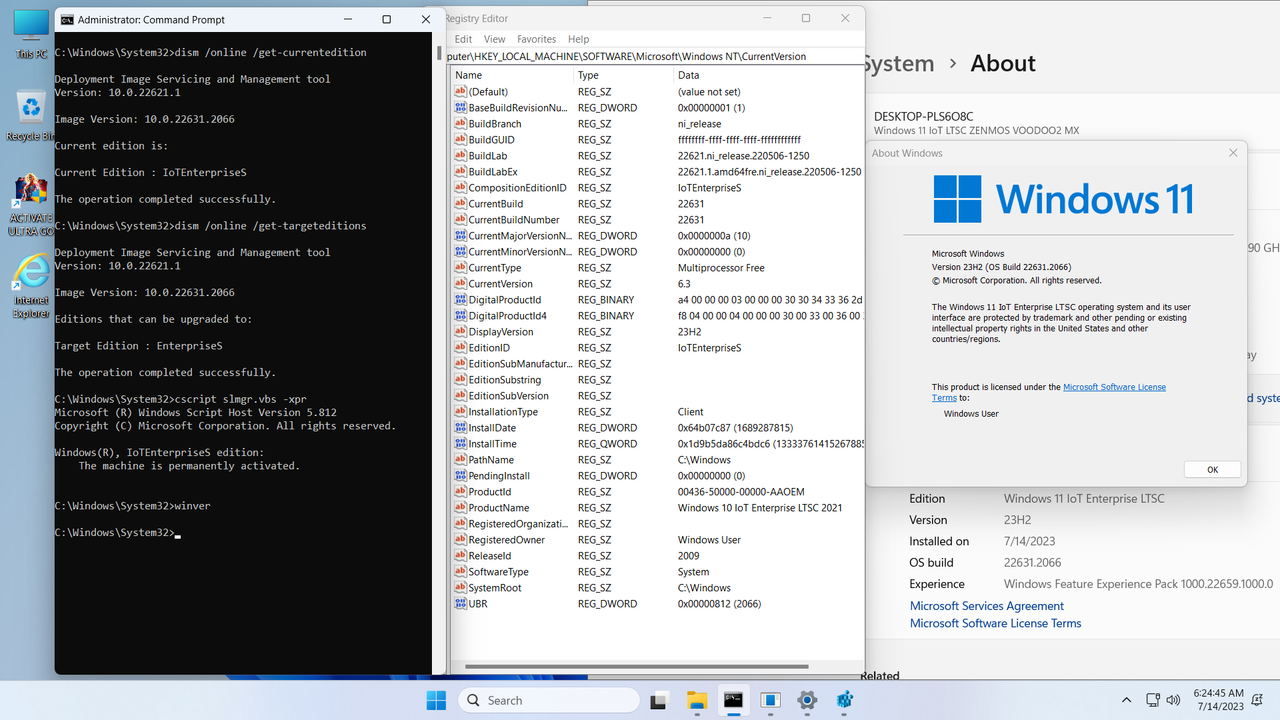
Hiện tại build beta mới nhất có phiên bản 2359.
Hướng dẫn chi tiết để update Build 22621 & 22624 thành Version 23H2 Build 22631.2359 : https://vn-z.vn/threads/windows-11-...-22h2-build-22621-1.64036/page-17#post-959696
Đặc biệt nhất VOODOO2 MX là bản Windows đầu tiên của tôi có tích hợp công cụ nén hệ điều hành khi cài. Việc nén này không ảnh hưởng đến hiệu suất của bản Win và giúp bản Win nhỏ gọn hơn.
Sau đây là hình ảnh dung lượng bản VOODOO2 MX cài trên máy ảo VMware có RAM 4GB. Tùy thích có thể chọn cài theo 3 cách sau đây thì công cụ nén Win sẽ kích hoạt khi cài
1. Dùng Rufus hoặc UltraISO hoặc PowerISO tạo USB cài Win và boot từ USB cài Win đó.
2. Tạo USB Ventoy chép file iso cài Win vào USB Ventoy rồi khởi động file iso cài Win từ USB Ventoy đó.
3. Chép file iso cài Win vào USB Cứu Hộ có WinPE. Khởi động WinPE, Mount file iso cài Win thành ổ đĩa ảo, vào ổ đĩa ảo chạy file Setup.
Dung lượng cài win 5.52GB


Bản VOODOO2 MX đã được tôi test kỹ với các phần mềm thuộc loại khó cài và kết quả bản Win VOODOO2 MX vẫn chạy các soft đó OK. Những Software đó gồm:
* AutoCAD 2023, cài chạy bình thường.
* SQL Server 2019, cài chạy bình thường.
* Dell Mobile Connect, cài chạy bình thường.
* Windows Subsystem for Linux 2 (WSL2), cài chạy bình thường.
Dùng máy ảo tạo một mạng ảo gồm 1 máy cài LTSB 2016, máy còn lại cài bản Win11 VOODOO2 MX, 2 máy chia sẻ file với nhau OK.
Bản VOODOO2 MX vẫn cài thêm được bất kỳ thành phần nào trong Windows features

Link down file iso bản Win11 VOODOO2, dung lượng 2.4GB *** Hidden text: cannot be quoted. ***
Link down file iso bản Win10 VOODOO3, dung lượng 2.37GB *** Hidden text: cannot be quoted. ***
Bài viết chi tiết giới thiệu Win10 VOODOO3 : https://vn-z.vn/threads/windows-11-...-22h2-build-22621-1.64036/page-22#post-980456
làm sao để active win v adSo với bản VOODOO đầu tiên, VOODOO2 đã có nhiều cải tiến. Đây là bản Win được luyện từ 72 tuyệt kỹ TIỂU VÔ TƯỚNG CÔNG của phái TIÊU DAO được bổ sung thêm ngón SONG THỦ HỖ BÁC của lão tiền bối NGOAN ĐỒNG. Bản Win11 VOODOO2 MX này có những đặc điểm chính như sau:
- Không có Bloatware
- Windows Defeder đã được tắt vĩnh viễn. Còn lại tất cả y hệt như bản FULL.
- Không update tự động các bản vá Windows, chỉ cài driver tự động. Các bản vá Windows tải về và cài Manual bình thường
- Không có Microsoft Edge, nếu cần Edge thì cài lại
- Không có Onedrive, nếu cần Onedrive thì cài lại
- Có Internet Explorer (IE thực không phải IE Mode giả lập trong Edge)
- Đã Bypass TPM 2.0. Cài Windows bình thường không còn hiện thông báo "This PC can't run Windows 11"
- Đã tích hợp driver Intel® Rapid Storage cho CPU Intel thế hệ 11,12,13.
Hình ảnh test thực tế, cài bản VOODOO2 thành công trên PC Core i9 13900K 64GB RAM với SSD NVMe PCIe Gen 4.0 x4.


Với những đặc điểm trên bản VOODOO2 MX này chạy nhẹ nhàng và hầu như là giống hệt với bản Windows LTSC của chính chủ Microsoft.
Quá trình cài win hoàn toàn tự động, win sẽ tự động đăng nhập bằng tài khoản user tên là Moderator. Tôi không làm đăng nhập bằng tài khoản Administrator nữa vì tài khoản Administrator không cho chạy Windows Hello Face

Một vài hình ảnh giới thiệu Start Menu.



Windows Defender đã được gỡ bỏ trong Settings Windows Security và Startup apps

Bản VOODOO2 MX có cả Internet Explorer thực, IE rất cần cho phần mềm kế toán, một số phần mềm kế toán chỉ chạy trên IE, nó có thể chạy trên Mode giả lập IE trên trình duyệt Edge nhưng không thể in, chỉ chạy trên IE thực mới in được.
Internet Explorer trong bản VOODOO2 sẽ không bao giờ bị báo lỗi ngừng hoạt động cho dù có update windows bao nhiêu lần đi nữa


Trình dồn đĩa Defragment đối với SSD hiện nay không còn cần thiết. Dù đã Off nó trong Scheduled optimization và Disabled trong Task Scheduler, nhưng thực tế Defragment vẫn luôn chạy ngầm Running, Defragment chạy ngầm gây hại cho ổ SSD

Chỉ cần mở công cụ Ultra GO chọn số 6, Defragment sẽ tắt vĩnh viễn, benchmark bằng game Rise of the Tomb Raider, tốc độ khung hình tăng 10fps khi tắt Defragment (test trên cấu hình RX580 4GB, độ phân giải 720p all Medium).

Bản VOODOO2 MX cũng đã khôi phục Menu chuột phải như của Win10, đồng thời tích hợp phần install các file *.CAB trong Menu chuột phải

- Khi chuột phải vào This PC, VOODOO2 đã được khôi phục Classic Properties (Properties giống như các bản Windows LTSB trước đây)

Công cụ Ultra GO trong bản VOODOO2 được bổ sung thêm phần cài đặt NET Framework 3.5 Offline. Chỉ cần Mount file iso cài đặt VOODOO2 thành ổ đĩa ảo, mở công cụ Ultra GO chọn mục số 4 để cài NET Framework 3.5 mà không cần phải kết nối Internet.

Đối với bản VOODOO2, muốn update Windows lên Build mới trước tiên phải chuyển đổi VOODOO2 thành Windows 11 Enterprise G. Mở công cụ Ultra GO chọn số 2.

Chú ý: Để không phải khởi động máy tính nhiều lần khi chuyển thành Windows 11 Enterprise G nên làm như sau:
- Khi thấy cửa sổ hiện quá trình đếm ngược thời gian khởi động máy tính 15 giây thì đóng cửa sổ đó lại - click vào dấu chéo X ở góc bên phải phía trên của cửa sổ (để máy tính không phải restart nữa).
- Sau đó dùng lệnh winver xem có báo là Windows 11 Enterprise G chưa, nếu báo đúng là Enterprise G rồi thì update win luôn. Sau khi update xong mới restart máy tính.
Update build mới xong thì mở công cụ Ultra GO chọn số 3 để chuyển đổi VOODOO2 về trở lại thành Windows 11 IoT Enterprise LTSC.

Tùy thích VOODOO2 có thể update lên cả Build chính thức hoặc Build Beta.
Hình VOODOO2 update lên build chính thức mới nhất ở thời điểm đăng bài này. Sau khi update xong Build của VOODOO2 sẽ trở thành 22624.1702
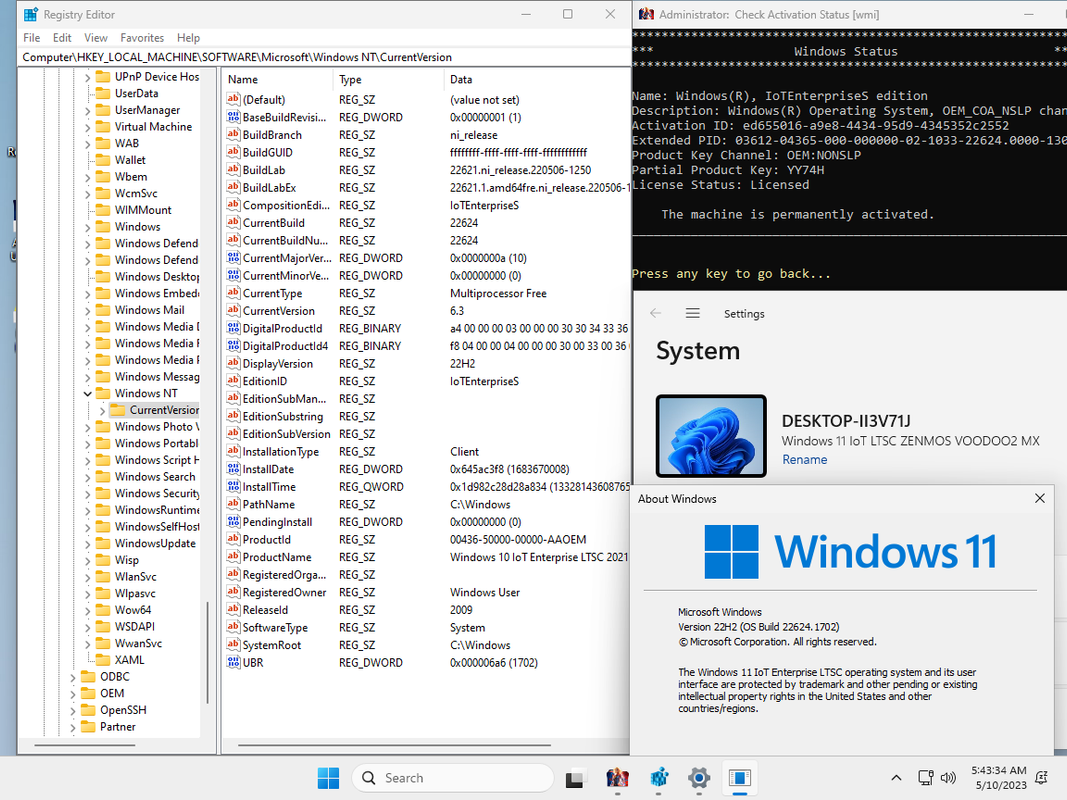
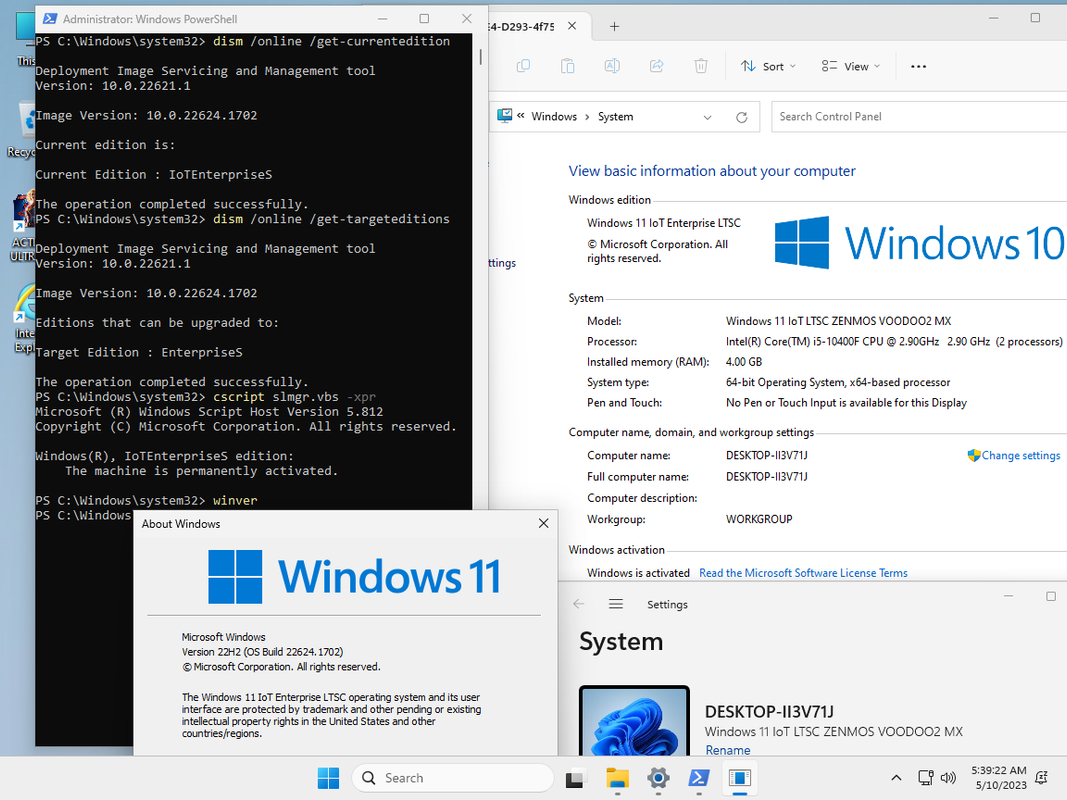
Hiện tại build chính thức mới nhất đã có phiên bản 2283 : https://www.catalog.update.microsoft.com/Search.aspx?q=KB5030219 download file Windows 11 Version 22H2 for x64
Hình ảnh VOODOO2 update lên build beta mới nhất ở thời điểm đăng bài này. Sau khi update xong Build của VOODOO2 từ Version 22H2 22621.1 sẽ trở thành Version 23H2 22631.2066
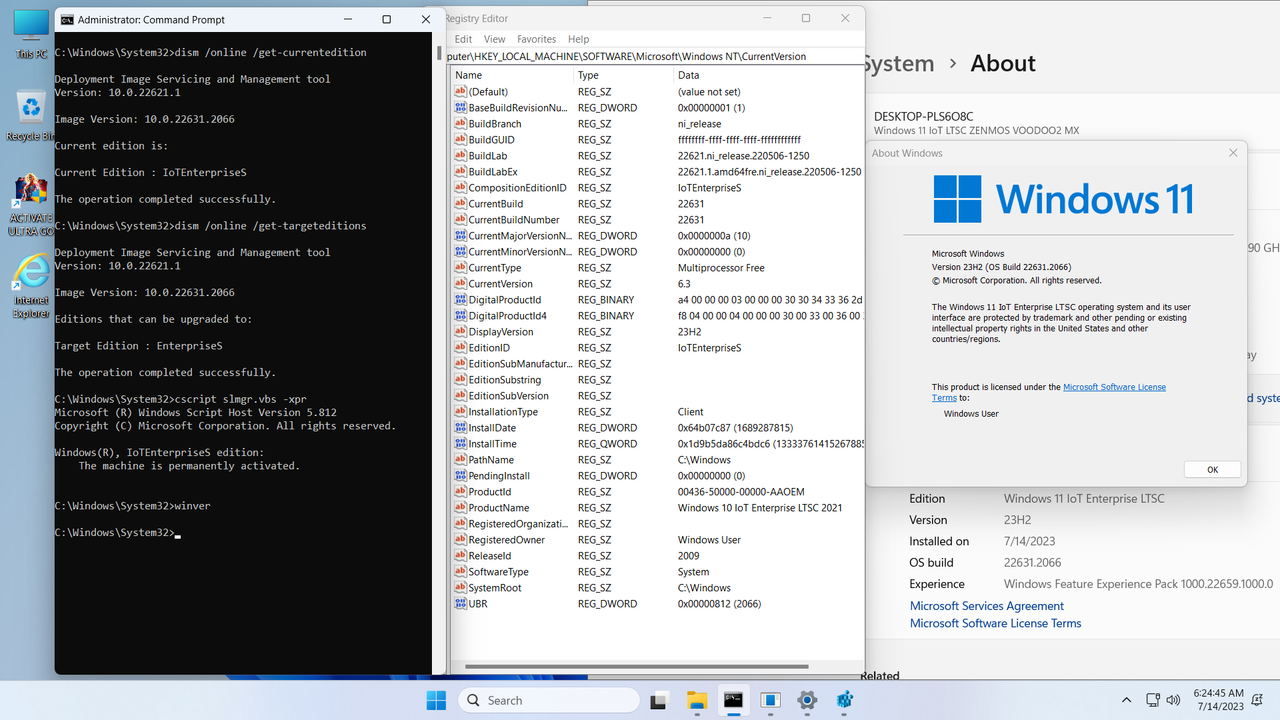
Hiện tại build beta mới nhất có phiên bản 2359.
Hướng dẫn chi tiết để update Build 22621 & 22624 thành Version 23H2 Build 22631.2359 : https://vn-z.vn/threads/windows-11-...-22h2-build-22621-1.64036/page-17#post-959696
Đặc biệt nhất VOODOO2 MX là bản Windows đầu tiên của tôi có tích hợp công cụ nén hệ điều hành khi cài. Việc nén này không ảnh hưởng đến hiệu suất của bản Win và giúp bản Win nhỏ gọn hơn.
Sau đây là hình ảnh dung lượng bản VOODOO2 MX cài trên máy ảo VMware có RAM 4GB. Tùy thích có thể chọn cài theo 3 cách sau đây thì công cụ nén Win sẽ kích hoạt khi cài
1. Dùng Rufus hoặc UltraISO hoặc PowerISO tạo USB cài Win và boot từ USB cài Win đó.
2. Tạo USB Ventoy chép file iso cài Win vào USB Ventoy rồi khởi động file iso cài Win từ USB Ventoy đó.
3. Chép file iso cài Win vào USB Cứu Hộ có WinPE. Khởi động WinPE, Mount file iso cài Win thành ổ đĩa ảo, vào ổ đĩa ảo chạy file Setup.
Dung lượng cài win 5.52GB


Bản VOODOO2 MX đã được tôi test kỹ với các phần mềm thuộc loại khó cài và kết quả bản Win VOODOO2 MX vẫn chạy các soft đó OK. Những Software đó gồm:
* AutoCAD 2023, cài chạy bình thường.
* SQL Server 2019, cài chạy bình thường.
* Dell Mobile Connect, cài chạy bình thường.
* Windows Subsystem for Linux 2 (WSL2), cài chạy bình thường.
Dùng máy ảo tạo một mạng ảo gồm 1 máy cài LTSB 2016, máy còn lại cài bản Win11 VOODOO2 MX, 2 máy chia sẻ file với nhau OK.
Bản VOODOO2 MX vẫn cài thêm được bất kỳ thành phần nào trong Windows features

Link down file iso bản Win11 VOODOO2, dung lượng 2.4GB *** Hidden text: cannot be quoted. ***
Link down file iso bản Win10 VOODOO3, dung lượng 2.37GB *** Hidden text: cannot be quoted. ***
Bài viết chi tiết giới thiệu Win10 VOODOO3 : https://vn-z.vn/threads/windows-11-...-22h2-build-22621-1.64036/page-22#post-980456


chưa update win phải ko ?ad ơi hôm qua xài còn ngon lành đã active thành công r mà giờ nó đơ thanh taskbar r, giờ có cách fix k ad

update sao v adchưa update win phải ko ?

sẽ ko có voodoo3 x86 vì :Win10 VOODOO3 có làm được cho X86 không,xin Sư Phụ Zendamo giúp đỡ
Cám ơn SP thật nhiều. Chúc vui.

Xem có cắm nhiều hdd 1 lúc trong khi cài k? tháo hết trừ ổ cần cài win ra là okchủ tus cho e hỏi, cài vô ổ đĩa rời như nào ạ, e dùng WintoHDD mà boot không được. Xài rufus thì lúc chọn ổ thì bị lỗi tương tự như dưới
Xem phần đính kèm 51859
Lý do ko cài được do win nó ko thể tạo part chứa system .chủ tus cho e hỏi, cài vô ổ đĩa rời như nào ạ, e dùng WintoHDD mà boot không được. Xài rufus thì lúc chọn ổ thì bị lỗi tương tự như dưới
Xem phần đính kèm 51859

Lên Windows Store tải về lại thôi bạnBác chủ ơi, tớ cài bản VOODOO3 win10 nhưng ko có app camera. Làm sao để khôi phục camera lên nhỉ, vì thi thoảng học online cần cam để ghi lại bác ạ
Báo lỗi bạn ơiLên Windows Store tải về lại thôi bạn

lỗi gì thì méo chụp lên, bật update mới tải app trên store đượcBáo lỗi bạn ơi

Mình không tải bản cập nhật từ trang catalog được. Nhờ ae hướng dẫn ạ
